Handleiding
Je bekijkt pagina 61 van 104
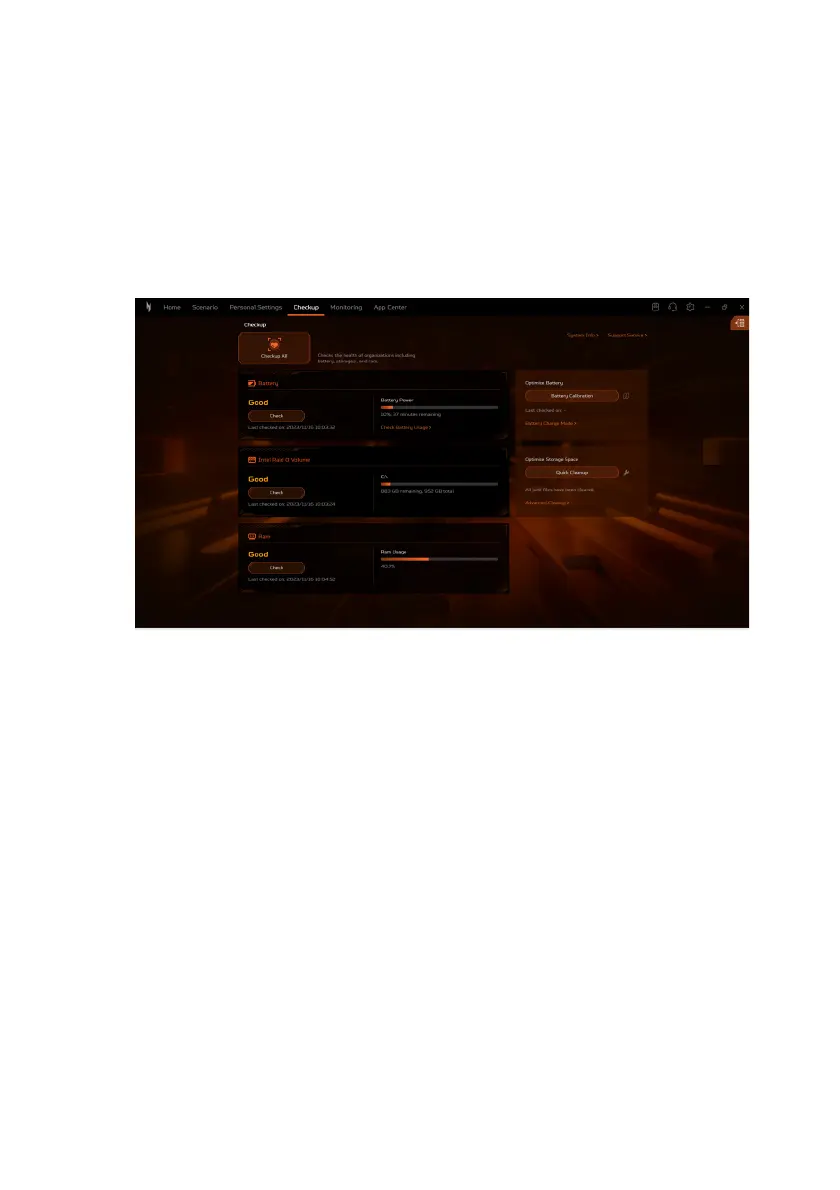
NitroSense - 61
Controleren
Selecteer het tabblad [Checkup] (Controleren) om met één klik
snel de toestand van de systeemonderdelen te controleren, zoals
de batterij, opslag en het geheugen - [Checkup All] (Alles
controleren). U kunt ook de gezondheid van afzonderlijke
kenmerken controleren door onder elke variabele op [Check]
(Controleren) te drukken.
• Batterij
Voor een uitgebreid overzicht van het batterijgebruik klikt u op
[Check Battery Usage] (Batterijgebruik controleren).
Daarnaast laat [Battery Power] (Batterijstroom) een schatting
zien van de resterende batterijtijd. Dit is ook zichtbaar als
percentage op het scherm. Voor optimale batterijprestaties
wordt aangeraden om regelmatig [Battery Calibration]
(Betterij ijken) uit te voeren.
•Opslag
Om de toestand van de opslag te beoordelen, start u de
evaluatie door op de knop [Check] (Controleren) te drukken.
Om de laptopprestaties te optimaliseren, gebruikt u [Quick
Cleanup] (Snel opruimen) of [Advanced Cleanup]
(Geavanceerd opruimen) om efficiënt tijdelijke en onnodige
bestanden te verwijderen. Zo houdt u de opslagruimte schoon
en wordt de laptop mogelijk sneller.
Bekijk gratis de handleiding van Acer Nitro V 14, stel vragen en lees de antwoorden op veelvoorkomende problemen, of gebruik onze assistent om sneller informatie in de handleiding te vinden of uitleg te krijgen over specifieke functies.
Productinformatie
| Merk | Acer |
| Model | Nitro V 14 |
| Categorie | Laptop |
| Taal | Nederlands |
| Grootte | 10882 MB |







